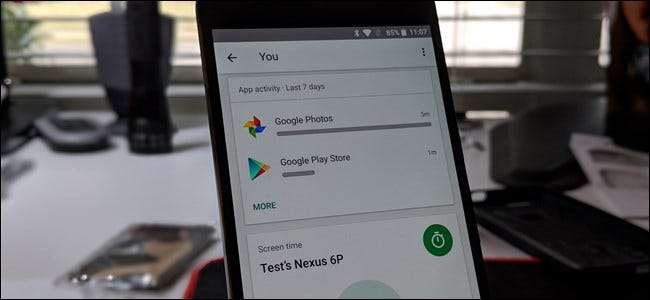
Якщо ви батьки маленької дитини і хочете, щоб захистити їх, коли вони користуються телефоном, Google Family Link може бути варіантом, який ви шукали. Це спосіб надати дитині повністю спроможний смартфон ти може контролювати.
Якщо ви коли-небудь раніше намагалися створити обліковий запис Google для дитини, ви, напевно, вже знаєте, що Google має суворі вимоги щодо віку 13 років. У цей момент у вас є два варіанти: брехати про їх вік або розчаровувати маленького Тіммі, кажучи йому, що він не може мати власний рахунок. Маю на увазі старий Google.
Ось чому Google представив Family Link. Його додаток для Android що дозволяє вам, батькові, створити обліковий запис Google для вашої дитини до 13 років і підключити його до ти р Обліковий запис Google. Потім, коли маленькій Едні виповниться 13 років, рахунок уже все її. Вони так швидко ростуть.
Але тим часом ти можеш керувати всіма аспектами рахунку молодого Більбо. Ви можете надати йому доступ до певних програм та інструментів, затвердити платне завантаження, відстежувати час використання екрана, відстежувати його місцезнаходження, бачити, в яких додатках він проводить найбільше часу тощо. Це досить солодко.
ПОВ'ЯЗАНІ: Як заблокувати планшет Android або смартфон для дітей
Найкраще, це абсолютно безкоштовно. Однак є одна фішка: для пристрою вашої дитини потрібен Android Nougat (7.0) або новіша версія. Якщо ви хотіли подарувати маленькій Терезі один зі своїх старих телефонів, це може не вийти - все залежить від того, скільки насправді має вік „старий” телефон. Існує кілька телефонів під керуванням Marshmallow (Android 6.x), які підтримують Family Link, але їх небагато. Ви можете побачити, яку версію Android працює на телефоні перейшовши в Налаштування> Про телефон .
Якщо все, що у вас є, - це старий телефон, що передує Нузі, ми все ще маємо кілька пропозицій щодо його блокування тут .
Поки кваліфікація не заважає, давайте поговоримо про налаштування цієї справи.
Крок перший: Налаштуйте Family Link на своєму телефоні
Щоб розпочати роботу з Family Link, спочатку потрібно встановити його на ваш телефон . Вперед і зробіть це зараз. Також переконайтесь, що при собі є телефон маленького Герберта.
Примітка. Якщо у вашої дитини вже є обліковий запис Google, вам потрібно буде налаштувати новий. Старий обліковий запис фактично не можна перетворити на обліковий запис дитини.
Запустіть додаток Family Link. Починається з кількох сторінок того, про що йдеться в додатку. Проведіть пальцем між цими хлопцями, а потім натисніть «Почати», щоб почати.
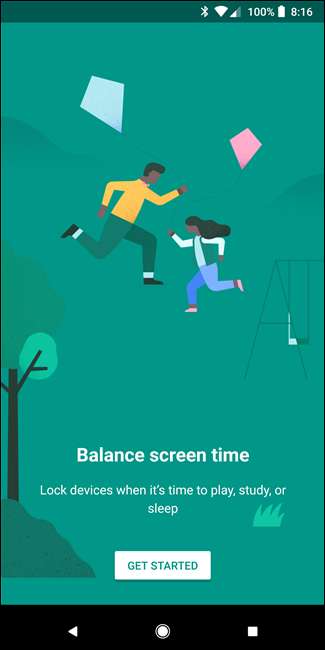
Він переходить прямо до контрольного списку, щоб переконатися, що у вас є все необхідне. Тут все досить просто. Торкніться Пуск, а потім Далі.
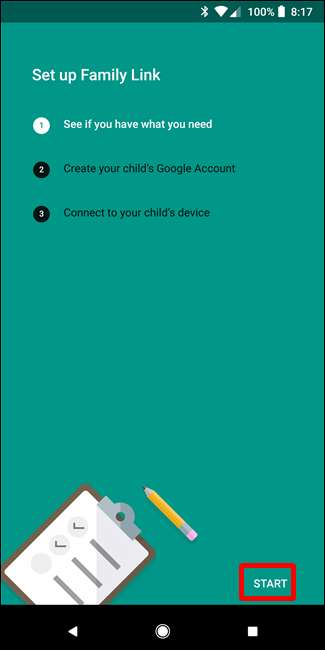
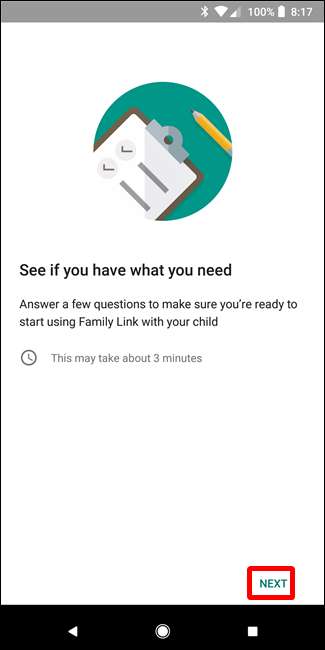
Дотримуйтесь інструкцій і відповідайте на запитання, коли вони з’являються. Перше, що вам потрібно буде зробити, це переконатися, що пристрій, який ви плануєте передати молодій Helga, сумісний із Family Link. Але оскільки ми обговорювали цю передумову раніше, ви вже виконали домашнє завдання. Сподіваюся.
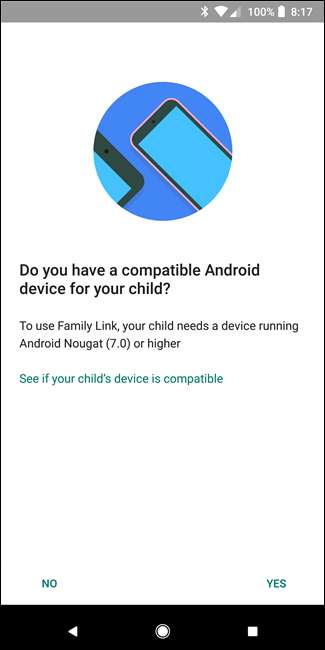
Далі ви створите обліковий запис дитини та зв’яжете його зі своїм. Ви ввійдете у свій обліковий запис тут.
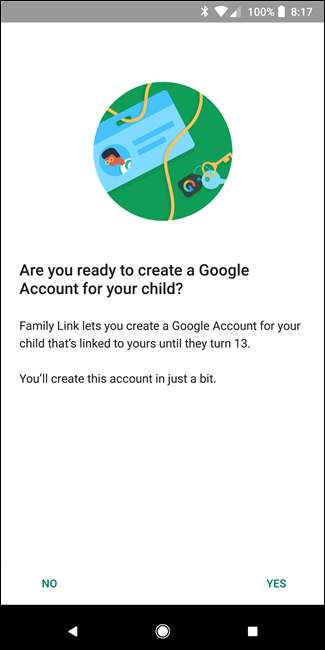
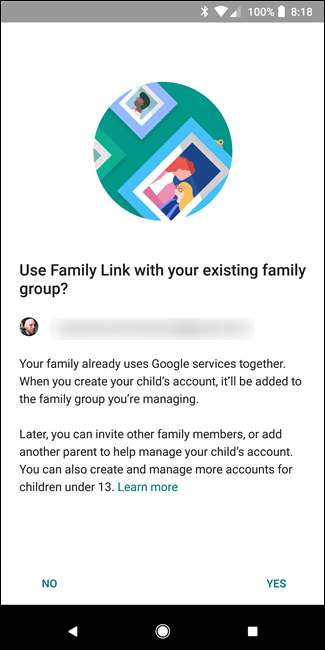
Ви введете їх ім’я, день народження та стать (якщо хочете), створите їхню адресу Gmail та встановите пароль. Мого маленького хлопця звуть Test Baby (це прізвище).
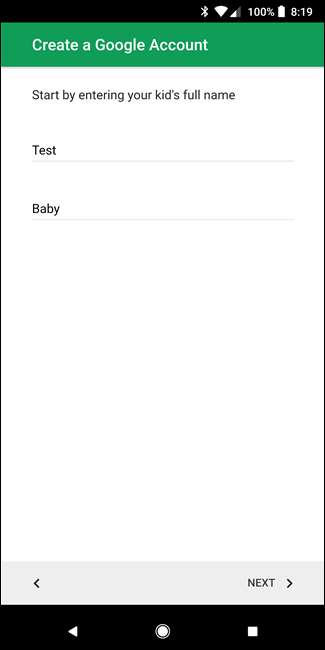
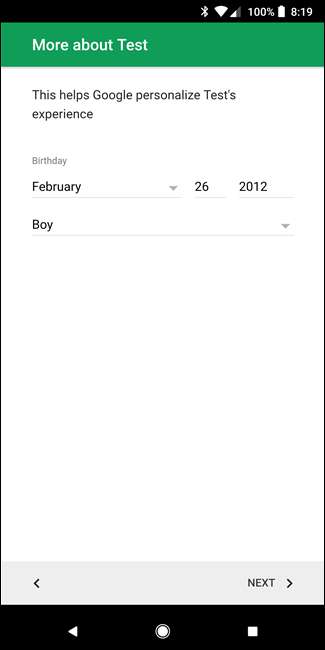
Тоді вам доведеться надати згоду батьків, яка коштуватиме 0,30 доларів США. Якщо на вашому телефоні вже налаштовано спосіб оплати, він використовуватиме цей спосіб.
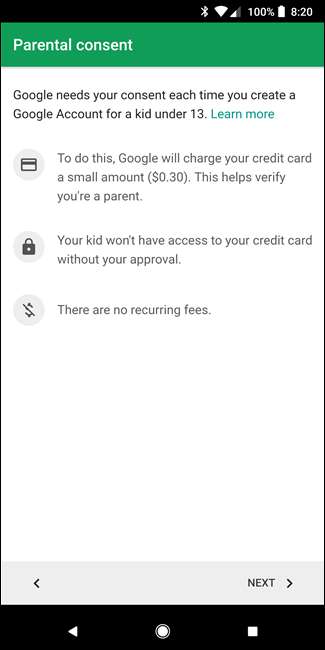
Все це супроводжується розкриттям інформації, яка повідомляє, чого чекати від Family Link, включаючи заяву про конфіденційність. Читати. Якщо ви круті з усім цим, поставте прапорець і погодьтеся з ним наприкінці. Бум, рахунок створено.

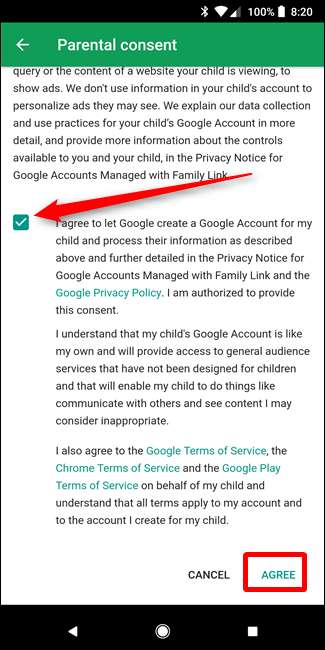
Тепер ви переключитесь на телефон маленького Термана і підключите його.
Крок другий: налаштуйте Family Link на телефоні вашої дитини
Телефон потрібно налаштувати з нуля, тому, якщо ви вже налаштовуєте його у своєму власному обліковому записі, вам потрібно буде додати профіль користувача, а не лише обліковий запис. В іншому випадку скиньте заводські налаштування і починайте з чистого аркуша.
Продовжуйте процес налаштування, як зазвичай. Оскільки ви створили обліковий запис своєї дитини у Family Link, це буде автоматично розпізнано під час процесу налаштування, і вас попросять надати дозвіл батьків.
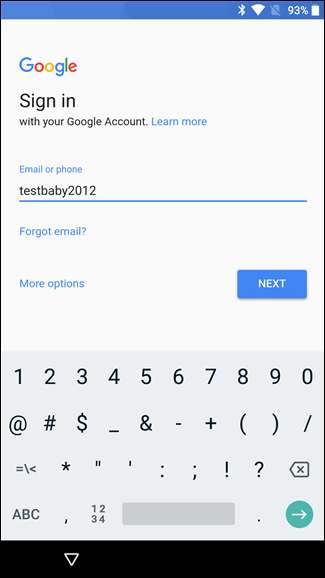
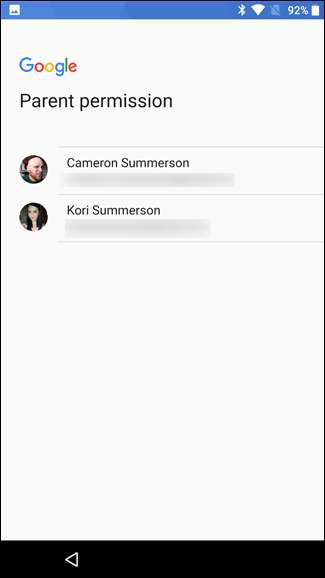
Після входу в систему вам буде запропоновано встановити додаток Family Link на телефон дитини.
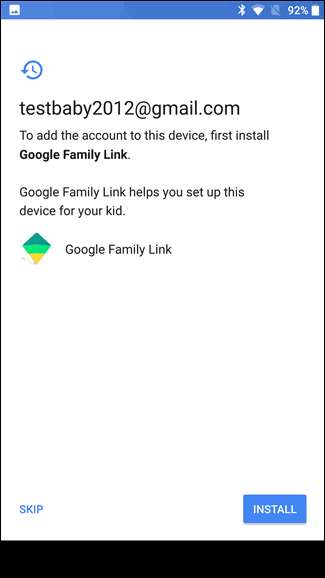
Після встановлення ви дасте телефону ім’я та переглянете вбудовані додатки, які у вас є в порядку.
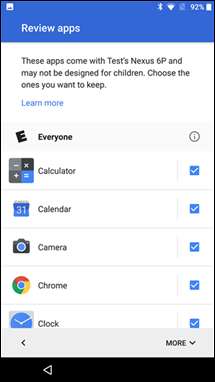
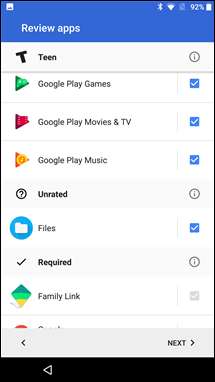
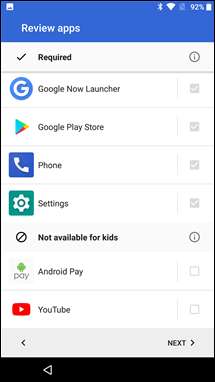
З усім підтвердженим, обидва пристрої повинні відображати підключений екран. Ви майже готові.
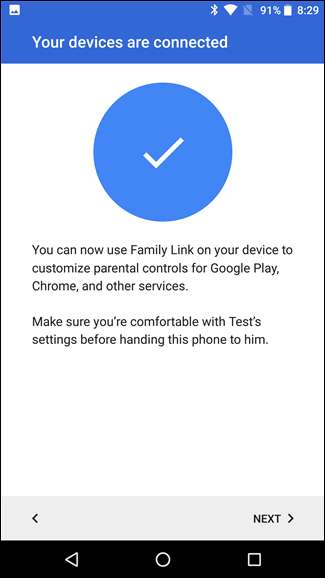
Крок третій: налаштуйте Family Link
Тепер настав час розібратися зі своїми налаштуваннями. За допомогою програми Family Link на вашому телефоні ви можете повністю контролювати те, що встановлює, переглядає маленький Staci та багато іншого. Давайте розіб’ємо це.
Налаштування
Перше, до чого вам захочеться заглибитися, - це меню "Налаштування", натиснувши "Керування налаштуваннями" вгорі. Тут багато чого відбувається, тому я просто швидко розберу це:
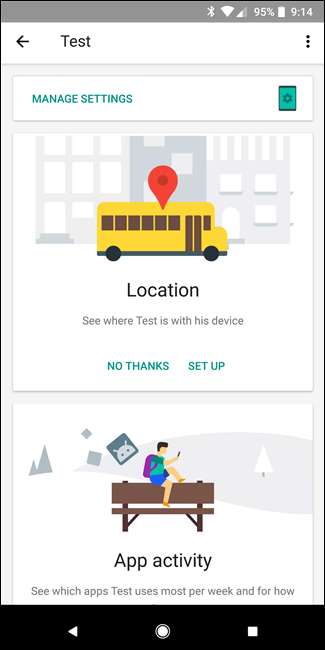
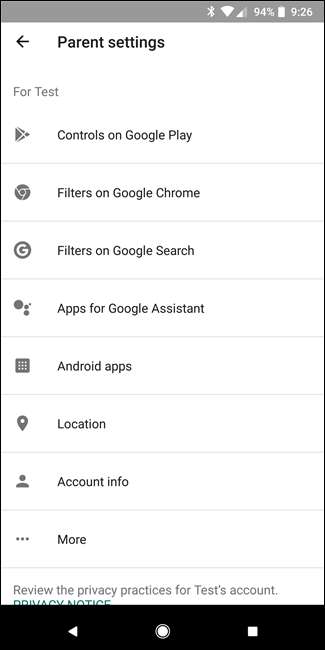
- Google Play: Тут ви контролюватимете схвалення покупок та обмеження вмісту для додатків у магазині Play.
- Гугл хром: Заблокуйте доступ до будь-якого веб-сайту, який ви хочете, у веб-переглядачі телефону. Потрібно тримати ці маленькі розуми в чистоті.
- Пошук Google: Простий перемикач Безпечного пошуку, який блокує появу певних сайтів у пошуку Google. Я б залишив це увімкнено.
- Google Assistant: Цей цікавий, оскільки дозволяє контролювати, чи може Google Assistant вашої дитини взаємодіяти з додатками, які не належать Google.
- Додатки для Android: Тут ви дозволите або заблокуєте доступ до програм, встановлених на телефоні. Це приголомшливо, адже ви можете блокувати програми на льоту. Це чудовий спосіб відмовити дитину від Instagram та домашніх завдань.
- Місцезнаходження: Перемикач, щоб стежити за тим, де знаходиться ваша дитина. Ви ніколи не знаєте, що задумали ці маленькі розбишаки.
- Інформація про рахунок: Змініть ім’я, день народження та стать, а також пароль. Ви також можете видалити обліковий запис.
- Більше: Тут можна знайти обмін фотографіями та управління діяльністю Google.
Місцезнаходження
У головному меню ви також можете торкнутися великого вікна "Locatoin", яке в основному є тим самим перемикачем, що і параметр "Місцезнаходження" в меню "Налаштування" - просто увімкніть його або вимкніть. Якщо його ввімкнено, місцезнаходження пристрою відображатиметься на головній сторінці програми Family Link.
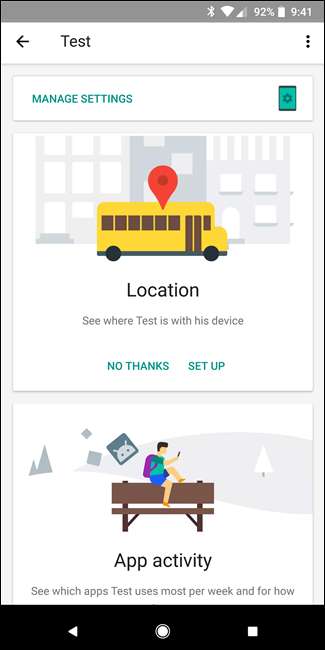
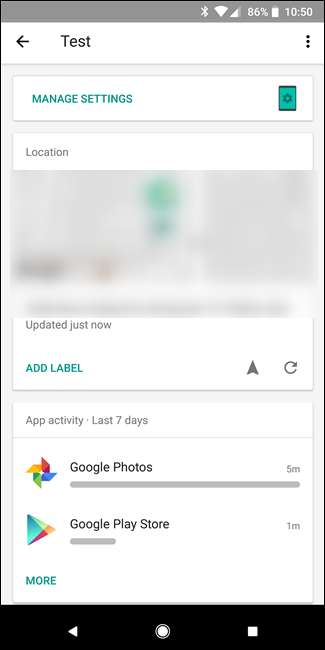
Діяльність у додатку
Нижче на головній сторінці ви побачите налаштування "Активність додатків". Якщо ввімкнено, ви зможете стежити за своїм маленьким хлопцем чи дівчиною щодня, щотижня та щомісяця.
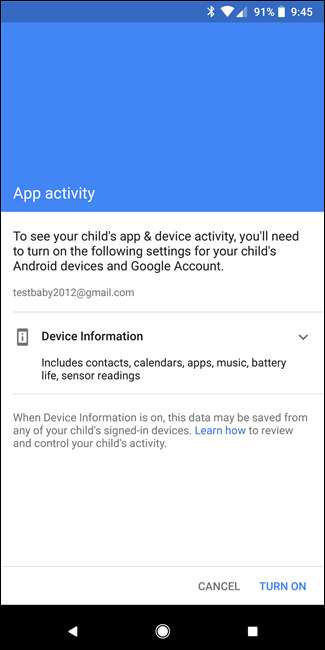
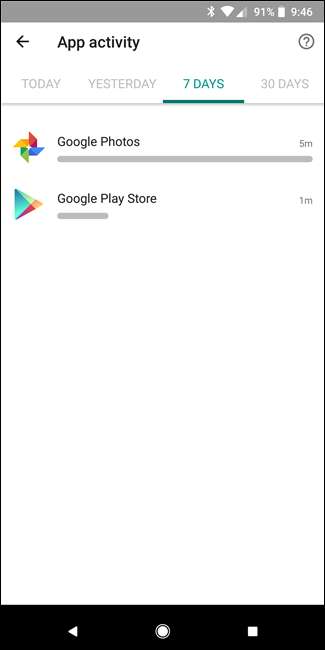
Час екрану
Тут ви встановите обмеження часу використання. Ви можете встановити цей графік щодня, а також вказати час ліжка. Коли пора спати, пора спати. Можливо, мені слід налаштувати це на власному телефоні.
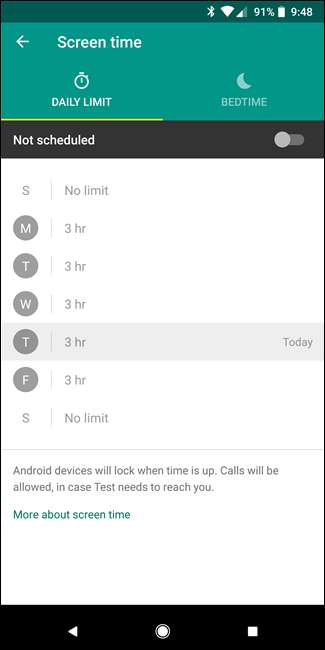
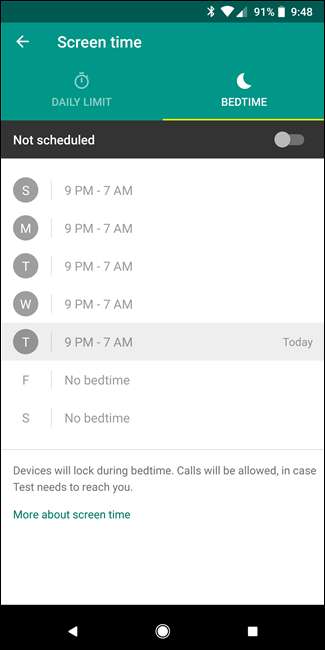
Інші варіанти
Нарешті, кілька останніх опцій на головній сторінці дозволять вам побачити, які програми нещодавно були встановлені на телефоні вашої дитини, зателефонувати на дзвінок, якщо він загублений, і контролювати більш розширені функції, такі як завантаження додатків, налаштування місцезнаходження, дозволи додатків та стан екрана блокування. . Ви також можете повністю видалити доступ до облікового запису з телефону, якщо він назавжди втрачений.
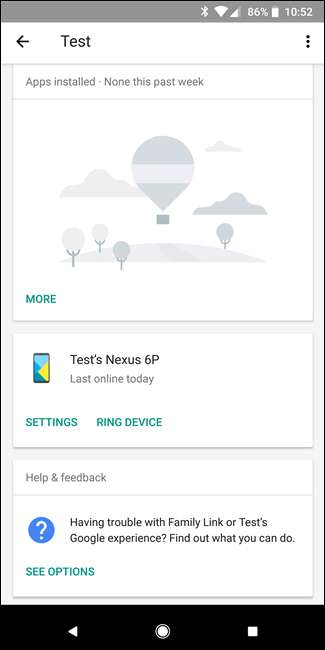

Останні кілька варіантів, мабуть, найважливіші з групи, тому я настійно рекомендую провести тут деякий час, щоб переконатися, що все налаштовано так, як ви хотіли б.
Варто також згадати, що ваша дитина зможе бачити ці налаштування в додатку на своєму телефоні, але не зможе їх змінювати. Це чудово.
Незважаючи на очевидний недолік необхідності порівняно сучасного пристрою, Family Link досить дивно крутий. Це чудове рішення дати маленькій Бренді власний смартфон, не турбуючись про те, на яку лайно вона дивиться.







